FUNCIONES DIRECTAS Y CELDAS DE REFERENCIA
FUNCIONES DIRECTAS de Excel cuenta con muchas funciones directas las cuales las cuales ejecutan cálculos utilizando los valores especificados (denominados 95 argumentos) en un orden determinado, para producir un nuevo valor o grupo de valores.
=FUNCION(argumentos; condición….)
Para la función SUMA, Excel cuenta con un botón directo llamado Autosuma. Argumentos Los argumentos es una lista de valores separados por punto y coma (;) y la condición es opcional pues varía según la fórmula a aplicar, pueden ser números, referencias de celda, texto entre comillas, valores lógicos como verdadero o falso, matrices, o valores de error como #N/A.
=FUNCION(arg1; arg2;…..;argn; condición….)
Ejemplos de funciones:
CELDAS DE REFERENCIAS
Una referencia en Excel identifica a una celda (o rango de celdas) dentro de una hoja de trabajo y le hace saber a Excel en dónde buscar los valores que se quieren utilizar en una fórmula.
Referencias relativas en Excel
Una referencia relativa es cuando Excel puede modificar libremente dicha referencia para ajustarla al utilizarla dentro de una fórmula. Por ejemplo, si la fórmula de la celda D1 es la siguiente:
=C1*2
CONDICIONES SIMPLES
Excel dispone de tres fórmulas condicionales: SI, SUMAR.SI y CONTAR.SI.
Función SI
Tienes una lista de 10 vendedores y en una segunda columna tienes el importe vendido por cada uno. En una tercera columna vamos a calcular la comisión que cobrará cada vendedor. Esta comisión será del 10% para quienes hayan vendido menos de 5.000 € y el 15% para los que alcanzaron o superaron esa cantidad.
La fórmula será: =SI(B2<5000;10%*B2;15%*B2)
Función SUMAR.SI
Con esta función, podemos sumar celdas que cumplan una condición. Por ejemplo en la siguiente tabla, calculamos el Total de las ventas del Centro:
Formula: =SUMAR.SI(rango donde se evalúa la condición;”Condición que debe cumplirse”;rango donde están los valores a sumar).
Función CONTAR.SI
Se encarga de contar datos de un rango que cumplan una condición. Por ejemplo en la siguiente tabla queremos saber cuántas ventas se hicieron en la región Norte:
Formula: =CONTAR.SI(B2:B11;”Norte”)
GRAFICAS
La graficación es una opción de MS Excel que tiene como finalidad mostrar de forma comprensible los datos (por ejemplo un gráfico que compare las ventas de ambos años en la compañía). Existen muchos tipos de gráficos como columnas, circulares, anillos, burbujas, etc.
PASOS
1) Seleccione lo que quiere representar.
2) Clic en la ficha Insertar.
3) Escoja un tipo de gráfico.
4) Configure ciertas opciones del gráfico como título, leyenda, color, etc.
IMPRESIÓN
Para imprimir aparentemente al leer cómo Excel llama a las hojas
· Hoja1‖
· Hoja2‖
· Hoja3
Pareciera que cada hoja representará a una hoja física. Pero no es así, aquello solo es un nombre dado por Excel y por ende Usted en la hoja uno puede realizar varios trabajos e imprimir algunos de ellos o todos; así mismo es el funcionamiento con las otras hojas.
PASOS:
 Clic en el botón de office.
Clic en el botón de office.
 Señale imprimir/clic en vista preliminar.
Señale imprimir/clic en vista preliminar.
 Saldrá una presentación para observar si el trabajo se encuentra correcto antes de imprimirlo.
Saldrá una presentación para observar si el trabajo se encuentra correcto antes de imprimirlo.
 En caso de que alguna(s) columna(s) y/o fila(s) de una tabla este en otra hoja, puede utilizar la opción llamada “mostrar márgenes” para ajustar las columnas o filas hasta que se encuentre todo el trabajo dentro de la hoja.
En caso de que alguna(s) columna(s) y/o fila(s) de una tabla este en otra hoja, puede utilizar la opción llamada “mostrar márgenes” para ajustar las columnas o filas hasta que se encuentre todo el trabajo dentro de la hoja.
 Si a pesar de utilizar los márgenes aún sigue sin que el trabajo se encuentre en la hoja a imprimir, puede como consejo disminuir el tipo de letra o abreviar ciertas columnas modificando el ancho de las mismas según su contenido.
Si a pesar de utilizar los márgenes aún sigue sin que el trabajo se encuentre en la hoja a imprimir, puede como consejo disminuir el tipo de letra o abreviar ciertas columnas modificando el ancho de las mismas según su contenido.
 Clic en cerrar vista preliminar.
Clic en cerrar vista preliminar.
 Saldrá las separaciones de cada hoja (cada separación es una hoja física).
Saldrá las separaciones de cada hoja (cada separación es una hoja física).
 Seleccione la(s) hoja(s) a imprimir. Es importante señalar TODA la(s) hoja(s): por ejemplo para la primera hoja señalaría desde A1:G50.
Seleccione la(s) hoja(s) a imprimir. Es importante señalar TODA la(s) hoja(s): por ejemplo para la primera hoja señalaría desde A1:G50.
 Clic en el botón de office.
Clic en el botón de office.
 Clic en Imprimir.
Clic en Imprimir.
 Clic en la opción ―Selección‖.
Clic en la opción ―Selección‖.
 Clic en el botón Aceptar.
Clic en el botón Aceptar.


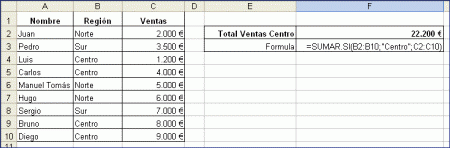


No hay comentarios.:
Publicar un comentario